今年「雪面のトビウオ」チームとしてプライマリクラスに初参加さていただきました。
初期にチーム内で共通で使うIDEとしてNetBeansを選定し、最後まで実装に使っていました。
開発機は、メインでは会社のWindowsノートを使っていたのですが、自宅のMacにも環境構築していたので、その際の手順を共有します。
基本的には Windows での EV3 + Netbeans の環境を構築手順を公開してくださっている以下のページを踏襲しており、内容もほぼ同じものになっています。
ここで御礼申し上げます。
http://naoblo.net/archives/261
環境の細かな違いとポイントがいくつかありますので、 そこを含めて記述して行きます。
最終的にビルドを確認した環境は以下の通りです。
- macOS 10.12.1
- NetBeans 8.1
基本的な環境を整える
上記のページを参考に、gcc / mkimage / GNUツールチェーン / cfg をインストールしてください。
Mac で構築する際のポイントとして、この cfg のインストールを忘れがちなので気をつけましょう。
また、Windows と共通で開発するときは、Windows の cfg.exe と競合してしまうので、 cfg を .gitignore に登録していました。
NetBeans 環境の構築
NetBenas のインストール
https://netbeans.org/downloads/index.html
プラットフォームで Mac OS X を選択し、 C/C++ 向けのパッケージをダウンロード / インストールします。
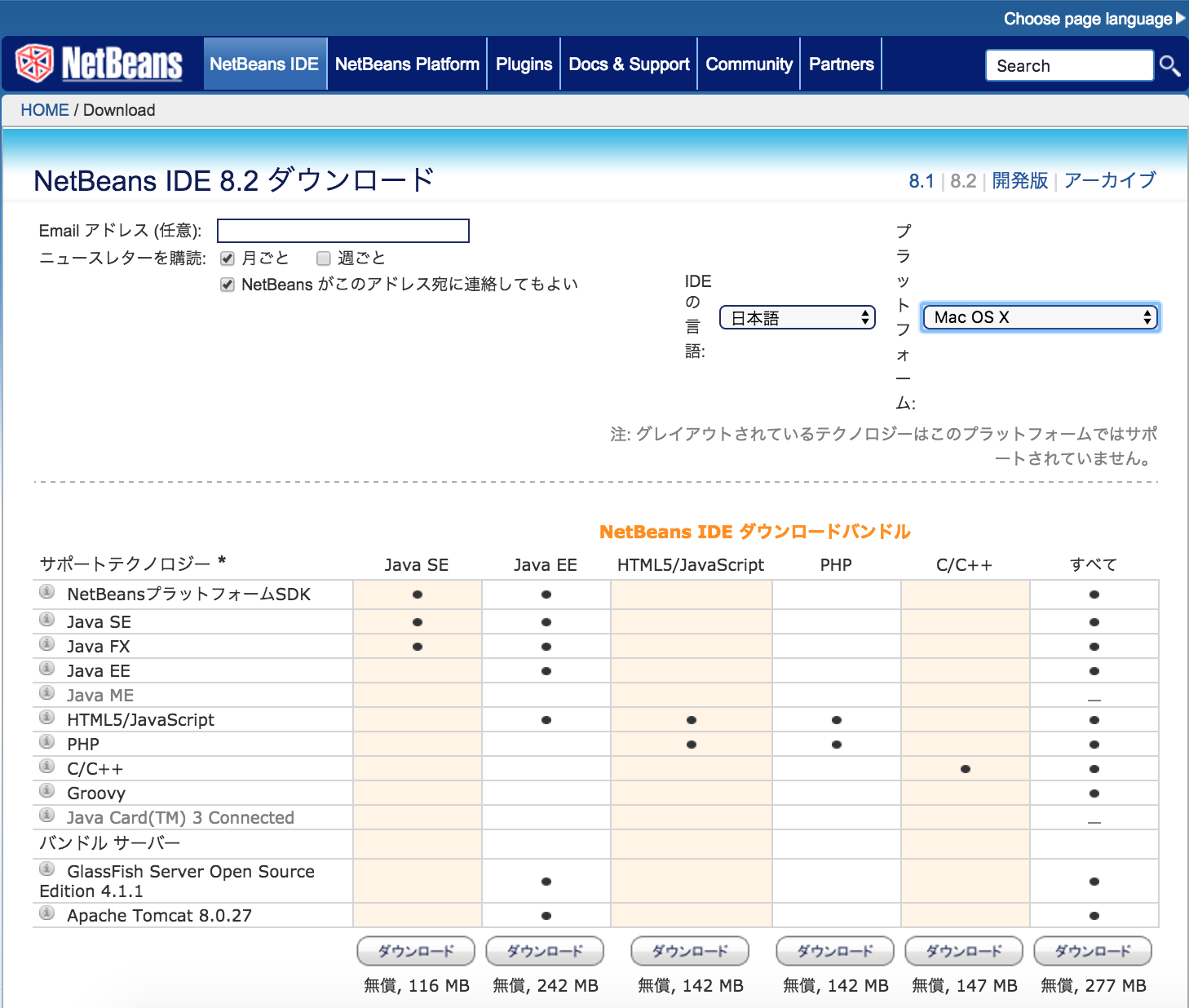
NetBeans ビルド環境の設定
メニューの [NetBeans] → [Preferences] → [C/C++] → [ビルド・ツール] でクロスコンパイラを設定します。
ここが一番ハマったのですが、ビルドを成功させるためにベース・ディレクトリにGNUツールチェーンのディレクトリの指定が必要です。

プロジェクトの作成
-
メニューの [ファイル] → [新規プロジェクト] → カテゴリ [C/C++]、プロジェクト[既存のソースを使用するC/C++プロジェクト]を選択し、次へ
-
次の通り設定して次へ
A. [既存のソースフォルダ]をビルド対象のソースファイルが置いてあるフォルダに設定
(例: /Users/username/Documents/dev/etrobo2016)
B. ツールコレクションを、前の手順で作成した設定を使用するように設定する(例: GNU_1(GNU_MAC))
C. [構成モード]をカスタムに設定する。

- 「事前ビルド・アクション」はデフォルトのままで次へ
- [作業ディレクトリ]を Makefile が配置されているディレクトリに
(例: /Users/username/Documents/dev/etrobo2016/hrp2/sdk/workspace)
ビルド・オプションを「${MAKE} -f Makefile mod=(モジュール名) PWD=(workspaceのパス) 」に設定し次へ。
(例: ${MAKE} -f Makefile app=etrobo_tr_ex3 PWD=/Users/username/Documents/dev/etrobo2016/hrp2/sdk/workspace)

- 以降は変更なしで次へを押して行き、最後に終了をクリックします。
ビルドしてみる
メニュー[実行] → [プロジェクト(<プロジェクト名>)をビルド」で Make が走ります。
ビルドに失敗する場合は、Preferences のビルド・ツールの設定か、作成したプロジェクトを右クリック → プロパティで出てくる設定で、一般の「プロジェクトの場所」、ビルドの「ツール・コレクション」、makeの「作業ディレクトリ」「ビルド・コマンド」が設定した値になっているか確認してみてください。
最後に
環境構築はさくっと終わらせたいところですが、意外なところで時間がかかったりします。
今後、 Mac で環境構築する方の一助になれば幸いです。
わかりづらいところあるかと思います。気軽にコメントいただければと思います!